U盤UEFI模式無法打開WIN7安裝處理圖文教程
發布時間:2022-04-26 文章來源:xp下載站 瀏覽:
|
U盤的稱呼最早來源于朗科科技生產的一種新型存儲設備,名曰“優盤”,使用USB接口進行連接。U盤連接到電腦的USB接口后,U盤的資料可與電腦交換。而之后生產的類似技術的設備由于朗科已進行專利注冊,而不能再稱之為“優盤”,而改稱“U盤”。后來,U盤這個稱呼因其簡單易記而因而廣為人知,是移動存儲設備之一。現在市面上出現了許多支持多種端口的U盤,即三通U盤(USB電腦端口、iOS蘋果接口、安卓接口)。 雖然用winpe安裝系統方便很多有不會出現本文的問題,但有時候我們的電腦不支持winpe,比如主板只有獨立顯卡,沒有集顯,并且獨顯也是高配的,是無法進入PE系統安裝的,這時候就只能把安裝版的系統直接做到U盤里啟動使用,但如果你的電腦是uefi模式的話,那么直接是進步了安裝界面的,需要用下面的方式處理一下。 第一:我們是將下載64位的Windows7的ISO文件,解壓直接拷入U盤根目錄,或者使用UltraISO將ISO寫入U盤,U盤格式化時選用FAT32格式,不然UEFI模式下從U盤無法啟動。 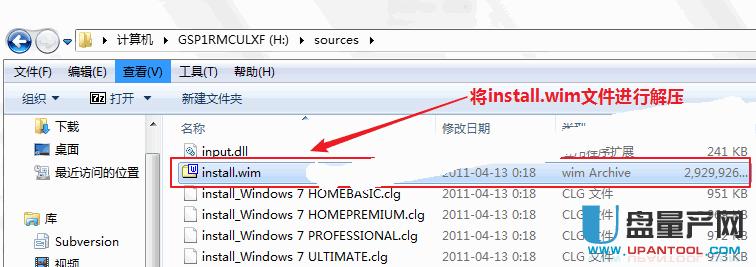 使用7z或者好壓解開這個文件,將文件中的 \1\Windows\Boot\EFI\ 這個目錄下的bootmgfw.efi,將其復制到你的電腦上, 并重命名為bootx64.efi,如圖所示:
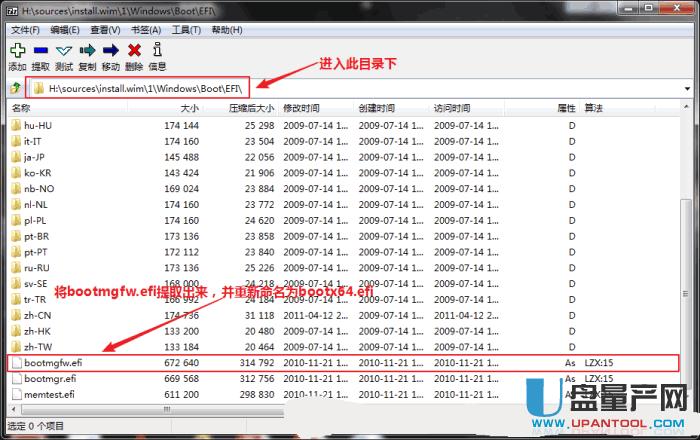 然后在U盤里找到\efi\Microsoft這個目錄,把剛改名的bootx64.efi也放進這個boot文件夾,如圖所示:
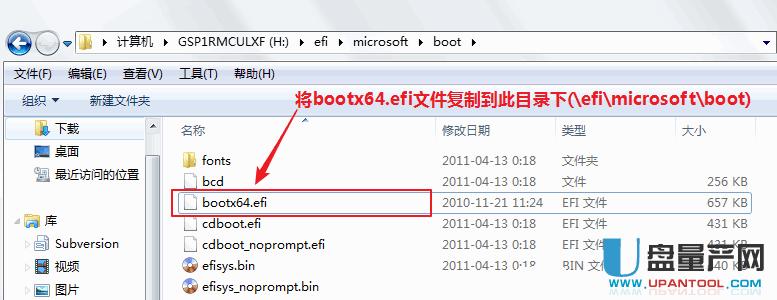 然后把目錄下的boot文件夾復制到上一級目錄去, 也就是\efi\boot,如圖所示: 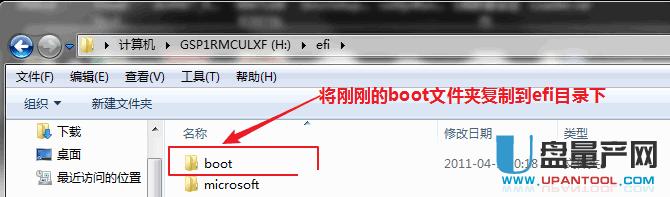 至此,操作完這步,重啟電腦,就能從U盤啟動進行系統的安裝了,雖然麻煩一點,但也可以解決系統安裝的問題,當然如果你的電腦支持winpe的話,那么還是建議在pe下進行系統的安裝更加的快速且簡單方便。 U盤有USB接口,是USB設備。如果操作系統是WindowsXP/Vista/Win7/Linux/PrayayaQ3或是蘋果系統的話,將U盤直接插到機箱前面板或后面的USB接口上,系統就會自動識別。 |
本文章關鍵詞: UEFI
相關文章
本類教程排行
系統熱門教程
本熱門系統總排行

